![]() 「HDD」を「SSD」に交換してみましたが、どれほど改善できたか数値で測定や比較できる方法はありますか?
「HDD」を「SSD」に交換してみましたが、どれほど改善できたか数値で測定や比較できる方法はありますか?
![]() 定番の測定用フリーソフトに「CrystalDiskMark」があります。
定番の測定用フリーソフトに「CrystalDiskMark」があります。
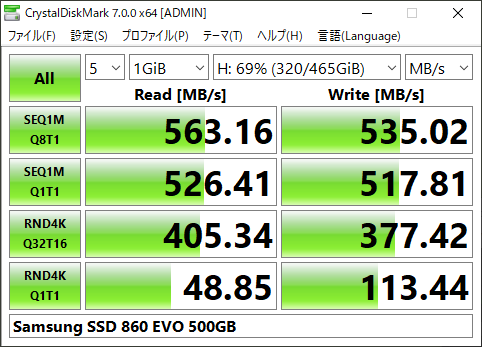
古いパソコンでも、内蔵のハードディスクのシステムファイルを新たに購入した「SSD」に丸ごとコピーしてから取り替えることさえできれば、パソコンやアプリの起動時間を驚くほど高速にすることが可能です。
もちろん作業は自己責任となるので、できるという自信とトラブルへの覚悟は必要であり、決して誰にでもお勧めできる作業ではありません。
それでもインターネットを通じて持っているパソコンと同じ機種で交換を成功させているブログの記事などが見つかることもあり、その通りに実行すれば、決して不可能な作業ではないことも分かるはずです。
ただし、このパソコンは交換後しばらく評価用に使いましたが、すでに引退させています。Windows 7 に内蔵メモリー 2GB は足りないのに増設できなかったのです。
そんな交換作業を成功した場合、やはりどれくらい速くなったかを計測して数字として比較したくなるのが人情です。そこで定番として使われるフリーソフトが「CrystalDiskMark」であり、「窓の杜」でもずっと紹介されています。
ファイルをダウンロード&インストールしたらアプリを起動して、まずはそのまま、計測したい「HDD」や「SSD」の記憶媒体のドライブ名だけ(「C:」など)合っているか確認して「All」ボタンをクリックします。
![]()
これで計測は開始されまずが、一番上の設定は以下の意味があります。
- 「5」は測定回数。5回計測した平均値ということ。
- 「1GiB」は測定するデータサイズ。1GiB は 1GB より少し大きい。
- 「C:xx%(aaa/bbbGiB)」は測定するドライブ名と残り容量。
- 「MB/s」は表示単位。1秒間に 1,000,000 byte ということ。
それから「Read」が「読み取り速度」で「Write」が「書き込み速度」。さらに「SEQ1M Q8T1」「SEQ1M Q1T1」は「シーケンシャルテスト」で、つまり連続した状態で順番に測定していくということ。
そして「RND4K Q32T16」「RAN4K Q1T1」は「ランダムテスト」であり、ばらばらに測定していくということ。
※ばらばらよりも連続して測定したほうが高速になります。
あとは「1M Q8T1」なら「1M(iB)」というサイズで読み書き測定して「キュー(Qeue:命令の待ち行列)」が「8」、「スレッド(Thread: 同時に処理する数)」が「1」といった測定条件になります。
◆◇◆
細かい意味は分からなくても、とにかく同じ条件で 2つのストレージを比べれば、どれくらい速く読み書きできるか知るための指標になります。
同じ「CrystalDiskMark」を使った測定結果を報告しているブログ記事も多いので、それと比べて自分の数値はどうか、など比較ができます。

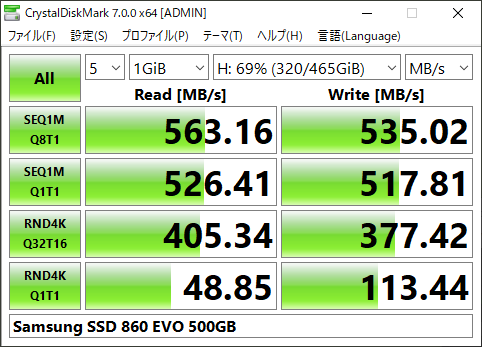
単純に同じ測定条件での結果を比べて「速くなった!」「大差ないかも」といった具合に気軽に楽しめれば十分ではないでしょうか。
計測した結果は「ファイル」-「コピー」でテキスト保存できます。
![]()
それと下の「コメント欄」に日時や製品名をメモして、画面キャプチャーすることで見た目にも分かりやすく記録することができます。
![]()
理解を深めるための「パソコン用語解説」
記事の情報は公開時あるいは更新時のもので、最新情報はリンク先など情報元の公式ページでご確認ください。


